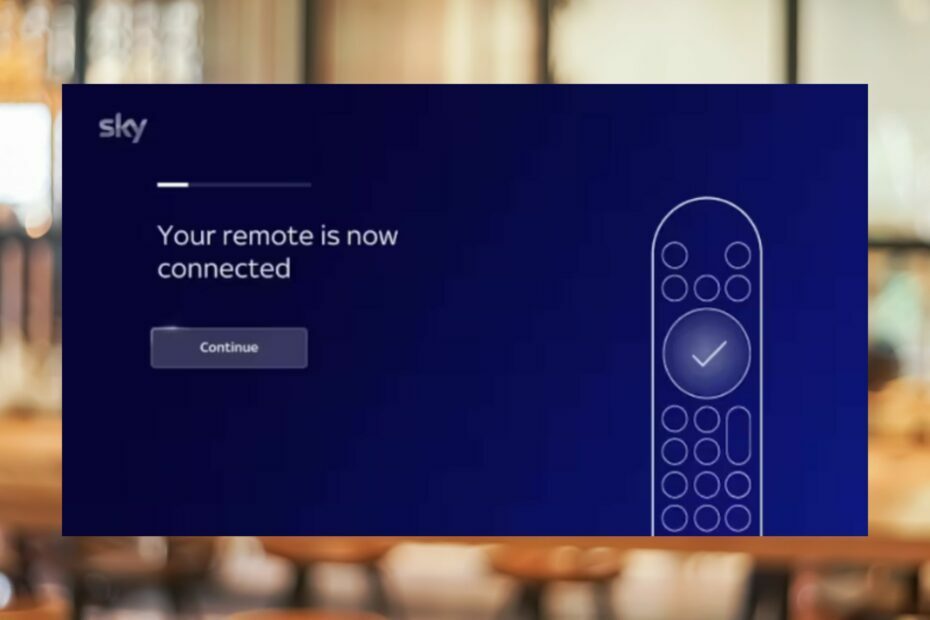Használja az RSAT-t más Windows számítógépek távoli kezeléséhez
- Az RSAT megkönnyíti az informatikai rendszergazdák életét azáltal, hogy segít nekik távolról kezelni más Windows PC-ket.
- Használhatja szerepek, szerepkör-szolgáltatások és funkciók hozzáadására és eltávolítására távoli eszközökön, beállítások konfigurálására, frissítések telepítésére stb.
- Az eszközgyűjtemény használatához csak engedélyeznie kell a Windows Opcionális szolgáltatás hozzáadása opciójával.
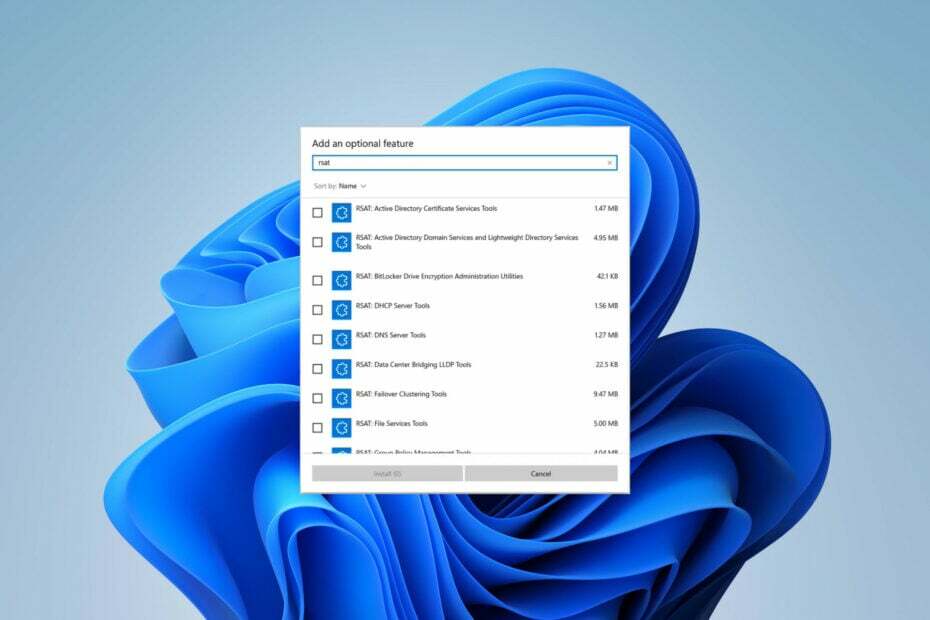
xTELEPÍTÉS A LETÖLTÉSI FÁJLRA KATTINTVA
- Töltse le a Fortect-et és telepítse a számítógépén.
- Indítsa el az eszköz beolvasási folyamatát hogy keressen olyan sérült fájlokat, amelyek a probléma forrásai.
- Kattintson a jobb gombbal Indítsa el a Javítást így az eszköz elindíthatja a rögzítési algoritmust.
- A Fortect-et letöltötte 0 olvasói ebben a hónapban.
Az informatikai rendszergazdák tisztában vannak az RSAT vagy Remote Server Administration Tools fontosságával, mivel ez egy értékes szolgáltatás távolról kezelheti a szerepeket és funkciókat a Windows rendszerben Szerver ügyfélgépről. És tudniuk kell, hogyan kell használni az RSAT-ot.
Ennek ellenére mindenki más számára egy bevezetéssel kezdjük, hogy mire képes az RSAT. Ezután végigvezetjük a szolgáltatás engedélyezésének és hatékony használatának teljes folyamatán. Kész? Vágjunk bele rögtön!
Mi az RSAT?
A Remote Server Administration Tools (RSAT) a Windows Server felügyeleti eszközeinek hatékony gyűjteménye, amely lehetővé teszi a rendszergazdák számára a Windows-kiszolgálók távoli kezelését és vezérlését egy ügyfélszámítógépről.
Más szóval, arra használhatod más Windows PC-k távoli kezelése.
Ne feledje, hogy az RSAT funkció csak a Windows operációs rendszer Pro és Enterprise verzióihoz érhető el. Tehát, ha a Home kiadást használja, és szeretné használni az eszközök gyűjteményét, először frissítsen bármelyik Windows Pro-ra vagy Windows Enterprise.
Íme, mit tehet az RSAT-tal:
- Szerepkörök, szerepkör-szolgáltatások és szolgáltatások hozzáadása és eltávolítása távoli eszközökön
- Testreszabhatja a különböző biztonsági beállításokat
- Eseménynaplók kezelése
- Telepítse a biztonsági frissítéseket
Hogyan működik az RSAT?
Mint megállapítottuk, az RSAT a Microsoft által kifejlesztett eszközök gyűjteménye. Kétféle csomagot tartalmaz: egyet a szerepekhez és egyet a szolgáltatásokhoz. Az előbbi a szerverhez való hozzáférés kezelését jelenti. Ez magában foglalja az olyan szolgáltatásokat, mint az Active Directory szolgáltatások, a Tanúsító hatóság beépülő modulja, a Dynamic Host Configuration Protocol (DHCP) kiszolgálók, a NIS-kiszolgáló eszközök stb.
Ez utóbbi lehetővé teszi a kiszolgáló egyéb szolgáltatásainak vezérlését, például a csoportházirend-kezelő eszközöket, a hálózati terheléselosztási eszközöket, a Storage Manager Windows rendszererőforrás-kezelő eszközöket stb.
Íme egy pillantással az elsődleges jellemzői:
- Active Directory: Az RSAT eszközöket tartalmaz az AD szolgáltatások kezeléséhez és adminisztrálásához.
- Csoportházirend-kezelés: A rendszergazdák csoportházirendeket hozhatnak létre, szerkeszthetnek és kezelhetnek a hálózaton, köszönhetően az olyan eszközöknek, mint a Group Policy Management Console és a Group Policy Management Editor.
- Hyper-V menedzsment: Ide tartozik a Virtuálisgép csatlakozási eszköz, amely lehetővé teszi a távoli hozzáférést, valamint a Hyper-V manager beépülő modult. A A Hyper-V funkció Windows 11-ként is elérhető önálló.
- Legjobb gyakorlatok: Az RSAT biztosítja PowerShell-parancsmagok valamint az adminisztrációs feladatok automatizálására szolgáló modulok
Ez csak az RSAT eszközök áttekintése volt. A teljes listát itt tekintheti meg A Microsoft dedikált oldala.
Hogyan futtathatom az RSAT-ot Windows 11 rendszeren?
1. RSAT engedélyezése
- nyomja meg ablakok + én kulcs a nyitáshoz Beállítások. Kattintson Alkalmazások elemre a bal oldalról.
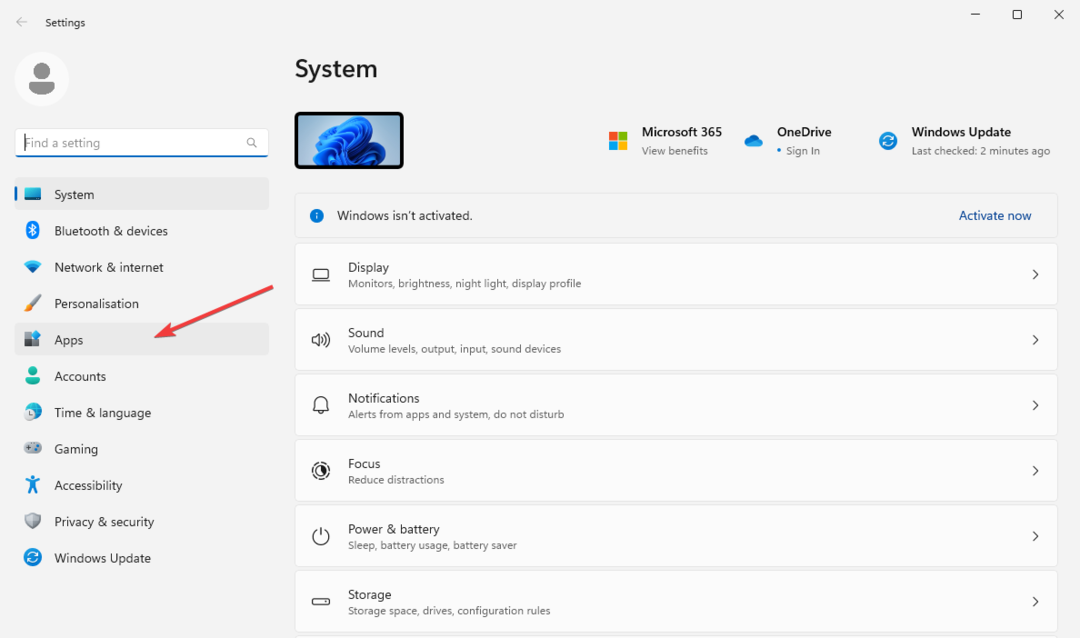
- Választ Választható funkciók jobbra.
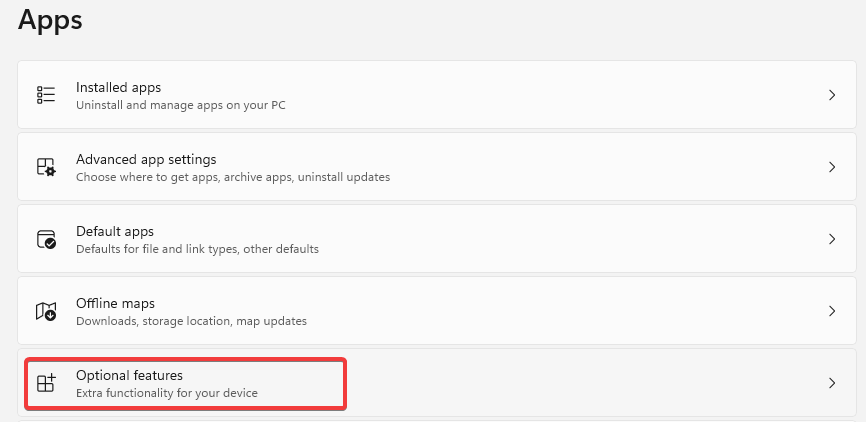
- Kattintson a kékre Funkciók megtekintése melletti gombot Adjon hozzá egy opcionális funkciót választási lehetőség.
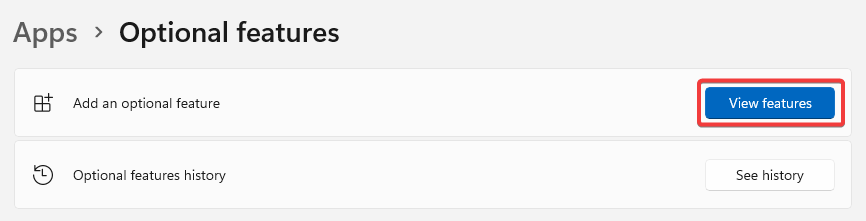
- típus rsat a keresőmezőben. Válassza ki az összes engedélyezni kívánt eszközt (lehetőleg ez legyen az összes eszköz a listából), és kattintson a gombra Telepítés A folytatáshoz.
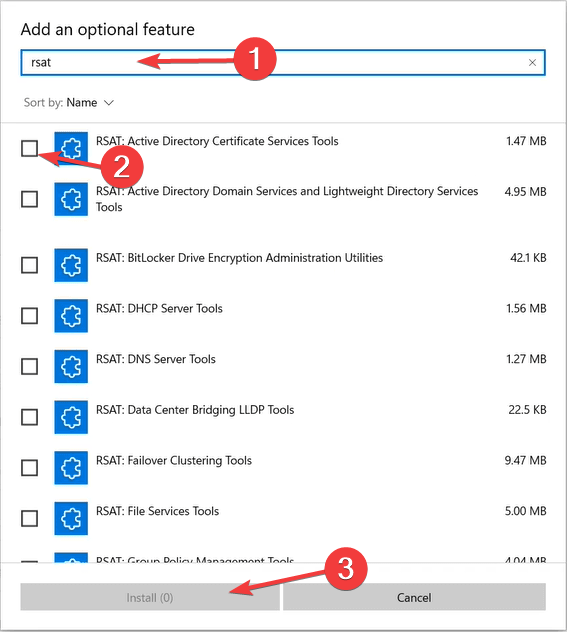
- Várja meg, amíg a telepítési folyamat befejeződik, és indítsa újra a számítógépet.
Amint látod, az RSAT telepítése Windows 11 rendszeren egyszerű – mindössze annyit kell tennie, hogy kiegészítő funkcióként engedélyezi. Ez a legegyszerűbb módja annak, hogy engedélyezze az eszközt a számítógépén.
Bár néha, Az RSAT nem elérhető opcionális funkcióként. Ez általában akkor fordul elő, ha az operációs rendszere elavult, Windows-kiadása nem kompatibilis az adminisztrációs eszközzel, vagy a szolgáltatás nem érhető el az Ön földrajzi régiójában.
Ha ez a helyzet, vagy ha találkozik ilyennel nehézségekbe ütközik az RSAT telepítése, érdemes lehet más lehetőségeket keresni, például a Windows PowerShell használatával vagy a beállításjegyzék módosításával, hogy a számítógépre kerüljön.
Ne feledje, hogy nem teheti meg töltse le az RSAT telepítőt a Windows 11 rendszeren. A RSAT letölthető verzió csak Windows 10-es eszközökön érhető el.
2. Csatlakozás egy távoli szerverhez
- Nyissa meg a használni kívánt RSAT eszközt úgy, hogy beírja a Rajt menü vagy a Fuss párbeszéd.
- Mondja, hogy el akarja indítani Active Directory felhasználók és számítógépek. nyomja meg ablakok + R gombot, és írja be a következő parancsot, és nyomja meg Belép:
dsa.msc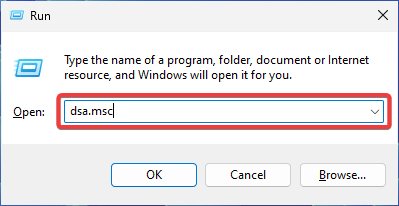
- Menj Fájl és válassza ki Csatlakozás. Írja be a szerver nevét.
- Válassza ki a megfelelő hitelesítési módot, és adja meg hitelesítő adatait a csatlakozáshoz. Kattintson rendben.
Most, hogy telepítette az RSAT-ot, és a szükséges eszközök engedélyezve vannak, el kell végeznie egy utolsó dolgot, mielőtt futtatná a számítógépén. A második lépés a kapcsolat létrehozása egy távoli szerverrel.
Ne felejtse el megszakítani a kapcsolatot a távoli szerverrel, miután befejezte az adminisztrátori feladatokat.
- Javítás: Az LSA-adatbázis belső inkonzisztenciát tartalmaz
- Az internet sebességének megjelenítése a tálcán [Egyszerű lépések]
- A Windows Media Player teljes eltávolítása
Felhasználói fiókok, csoportok, szervezeti egységek vagy objektumok létrehozása és kezelése. Ezenkívül visszaállíthatja a jelszavakat, kezelheti a csoportházirendeket, figyelheti a könyvtárakat stb. Active Directory eszközök megkönnyíti az életet az összes eszköz egyetlen felületen való kombinálásával, miközben növeli a biztonságot.
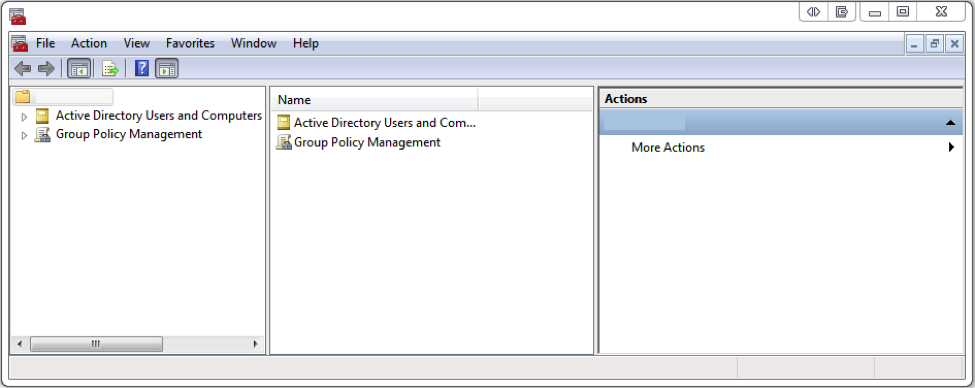
Az adminisztrátori jogosultságok és jogok, a felhasználói konfiguráció, a PC-vezérlés és a tartományi erőforrások egy tárolóban vannak központosítva. Ha már engedélyezte az RSAT-t a fenti oktatóanyag szerint, akkor az AD eszköznek is aktívnak kell lennie a számítógépén.
Szakértői tipp:
SZPONSORÁLT
Néhány PC-problémát nehéz megoldani, különösen, ha hiányzó vagy sérült rendszerfájlokról és Windows-tárakról van szó.
Ügyeljen arra, hogy speciális eszközt használjon, mint pl Fortect, amely átvizsgálja és lecseréli a törött fájlokat a tárhelyéből származó friss verziókra.
Ezt úgy ellenőrizheti, hogy nyissa meg a Start menüt, és keresse meg a Felügyeleti eszközök mappát (ez tartalmazza az Active Directory felhasználók és számítógépek adatait).
Ez az egyik legfontosabb és leghasználtabb szolgáltatás, így ha az Ön Az Active Directory felhasználók és számítógépek eszköz hiányzik, meg kell tanulnia, hogyan lehet gyorsan megjavítani.
3.2. Dynamic Host Configuration Protocol
A Dynamic Host Configuration Protocol (DHCP) egy olyan eszköz, amelynek elsődleges célja a dinamikus IP-címek automatikus hozzárendelése az eszközhöz. Használhatja a hálózati információk egyéb szempontjainak, például a DNS-kiszolgáló adatainak, az alhálózati maszkoknak és az alapértelmezett meneküléseknek a konfigurálására is.
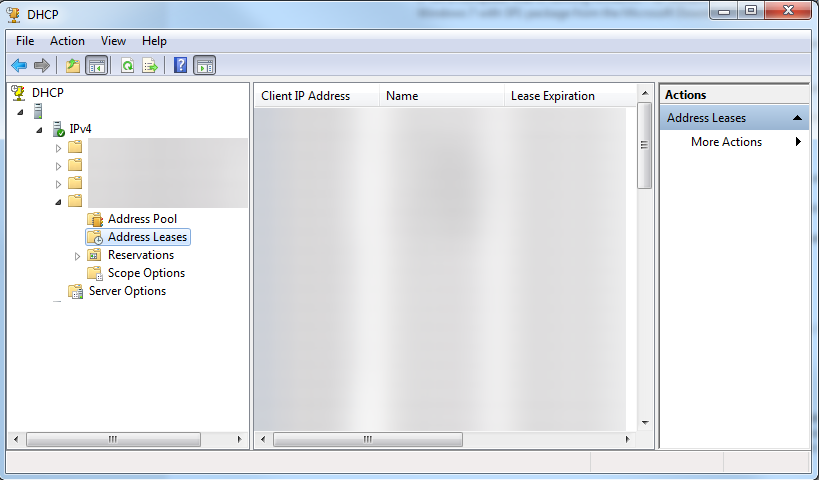
A dinamikus IP-címek rugalmasabbak, átfogóbbak és könnyebben kezelhetők. Az RSAT segítségével kezelheti a DHCP-kiszolgálókat, konfigurálhatja az IP-beállításokat, és elháríthatja a DHCP-problémákat.
Az RSAT DHCP szolgáltatás a fent felsorolt Opcionális szolgáltatások módszerrel engedélyezhető. Azonban tanulni is lehet hogyan csatlakoztathatja számítógépét DHCP-kiszolgálóhoz és mit kell tenni, ha bármilyen nehézségbe ütközik az út során.
3.3. Domain név rendszer
A Domain Name System (DNS) szerver kulcsfontosságú az internet-hozzáféréshez, mivel a kiindulási szerverekkel való kommunikációra és a webhelyadatok elérésére szolgál. Az RSAT segít a DNS-kiszolgálók és -erőforrások kezelésében. Törölheti a rekordokat, konfigurálhatja a feltételeket, és megoldhatja a kapcsolódó problémákat.
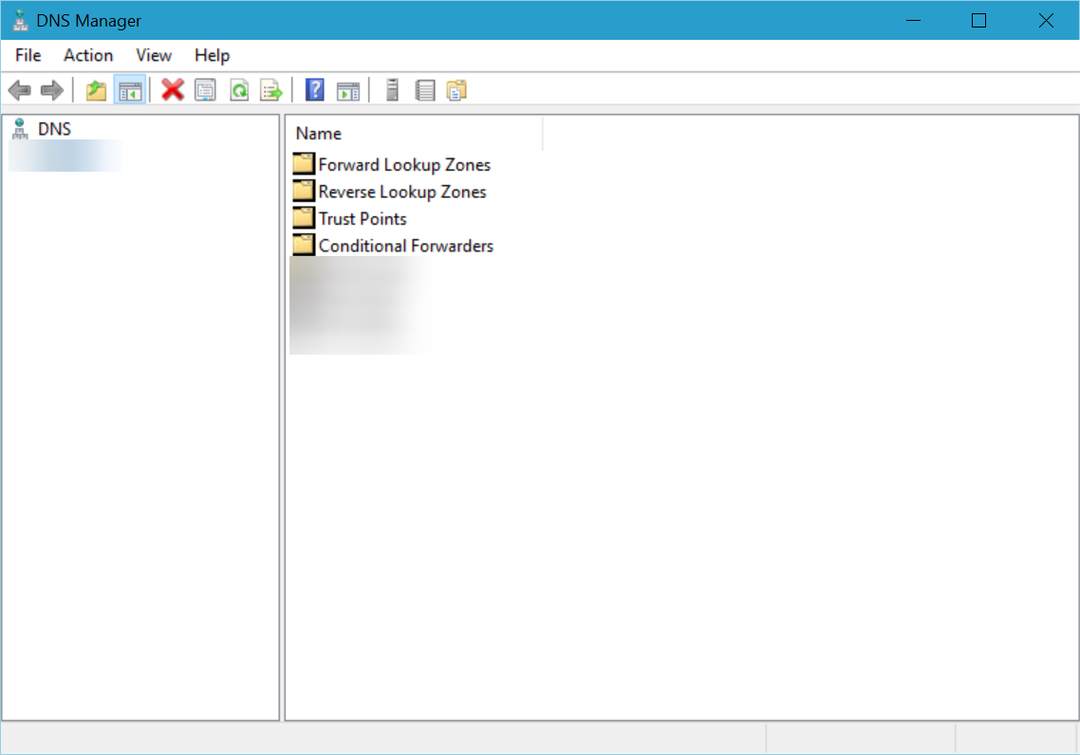
Az RSAT funkció az Opcionális funkciók módszerrel engedélyezhető. Azonban számos problémával szembesülhet, amikor magát a szolgáltatást próbálja használni. Például előfordulhat, hogy az Ön A DNS-kiszolgáló nem érhető el Windows 11 rendszeren, vagy előfordulhat, hogy a DNS-kiszolgáló egyáltalán nem válaszol.
Ez megakadályozza, hogy hozzáférjen az internethez, és akadályozza az adminisztrátorok kiszolgálók és erőforrások kezelésével kapcsolatos kísérleteit. Ne feledje, hogy a képesség diagnosztizálja és kijavítsa a leggyakoribb DNS-problémákat rendkívül fontos az informatikai rendszergazdák erőfeszítései szempontjából.
3.4. Hyper-V
A Hyper-V egy Windows-natív virtualizációs termék. Ezzel futtathatja a számítógép (virtuális gép) szoftververzióját. A virtuális gépek úgy működnek, mint a közönséges PC-k, operációs rendszert futtatnak és meghatározott programokat használnak.
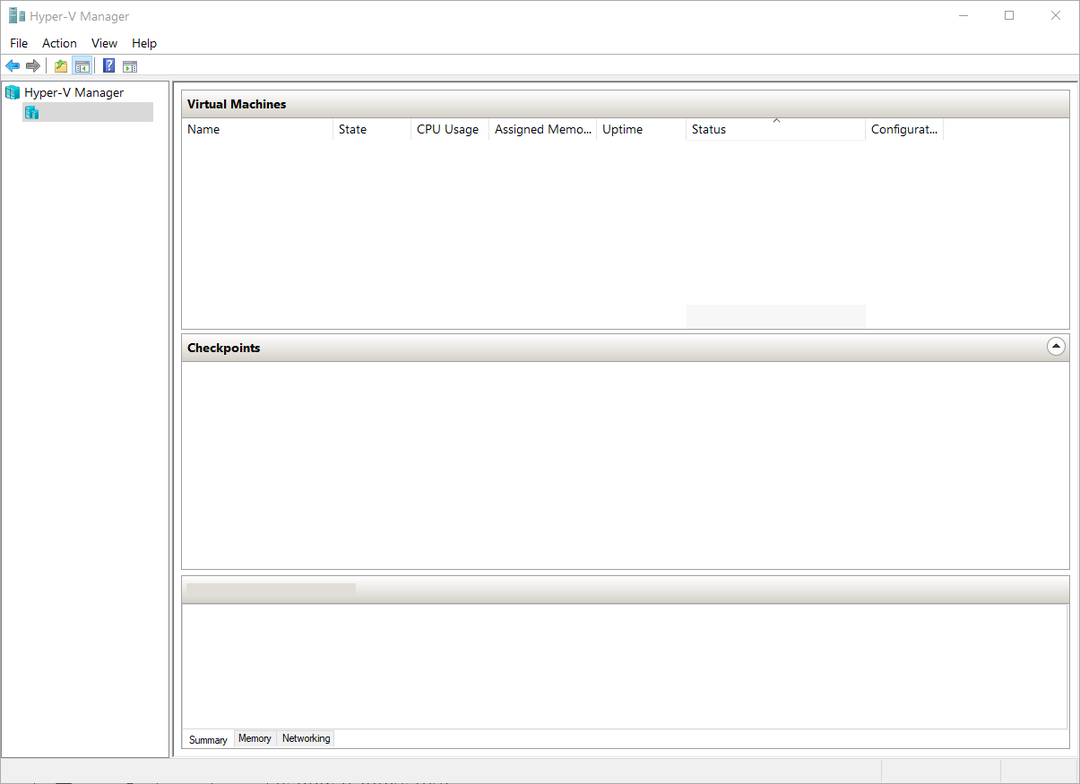
Ezt azonban elszigetelt helyen teszik, ami azt jelenti, hogy a fizikai számítógép védve van a virtuális gép használata közben esetlegesen felmerülő szoftverproblémákkal szemben.
Az RSAT-nak köszönhetően könnyen megteheti virtuális gépek kezelése, figyelje teljesítményüket, és szabályozza a tárolást, a hálózatot és a képességeiket.
3.5. Távoli asztal
A Remote Desktop szolgáltatás lehetővé teszi a felhasználói munkamenetek kezelését, a teljesítmény figyelését, a hálózati problémák elhárítását, a munkamenetek konfigurálását stb. Más szóval, távoli helyről irányíthat egy másik számítógépet vagy eszközt.
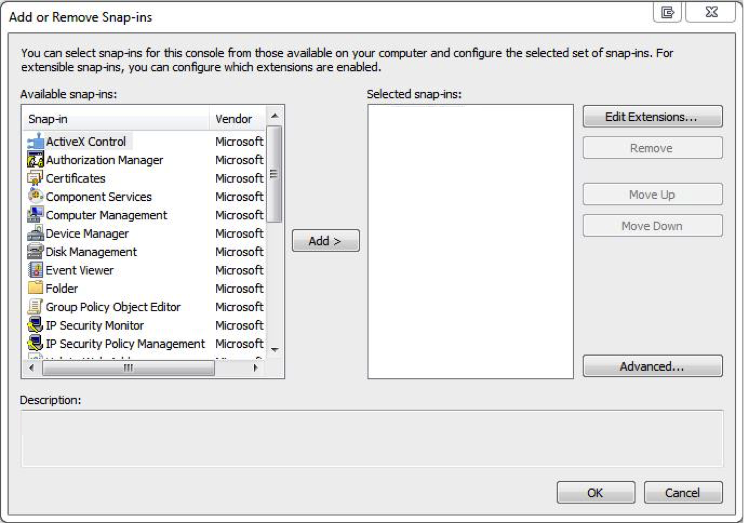
Tanuld meg a különféle módokat engedélyezze és használja a távoli asztal szolgáltatást Windows 11 számítógépén. Miután engedélyezte a számítógépén, használhatja az RSAT funkciót az Opcionális szolgáltatások metódussal történő engedélyezésével.
Miután engedélyezte az RSAT-t, és csatlakozott egy szerverhez, elkezdheti használni a most elérhető eszközök gyűjteményét. Ez csak néhány példa volt a legnépszerűbb funkcióira, és arra, hogy mit tehet velük.
Tehát így kell használni az RSAT-ot a Windows PC-n. Reméljük, hogy ezek az információk értékesnek bizonyultak az Ön informatikai rendszergazdái számára.
Mielőtt elindulna, érdemes megnéznie, mit tegyen, ha Az RSAT gyakran összeomlik vagy az összes további Az RSAT engedélyezésének módjai a Windows rendszeren.
Kérdése vagy javaslata van, további segítségre van szüksége, vagy szeretné megosztani azt, ami a leghasznosabbnak bizonyult az Ön számára? Forduljon hozzánk az alábbi megjegyzés rovatban, és felvesszük Önnel a kapcsolatot.
Továbbra is problémákat tapasztal?
SZPONSORÁLT
Ha a fenti javaslatok nem oldották meg a problémát, akkor számítógépén súlyosabb Windows-problémák léphetnek fel. Javasoljuk, hogy válasszon egy olyan all-in-one megoldást, mint pl Fortect a problémák hatékony megoldásához. A telepítés után egyszerűen kattintson a Megtekintés és javítás gombot, majd nyomja meg Indítsa el a Javítást.

![A távvezérlés engedélyezése a Microsoft Teamsben [Képernyőmegosztás]](/f/19f73bfbec029dc7113aef244468bd64.png?width=300&height=460)